Comment convertir MP4 en OGG facilement ?
"Avec lui, les utilisateurs peuvent éditer et diffuser des fichiers multimédias de haute qualité. Dans le monde numérique, les fichiers OGG ne sont pas très populaires car Apple ne prend pas en charge les formats de fichiers OGG et les fichiers MP3 sont plus courants et largement compatibles. Ceux-ci sont principalement utilisés pour le stockage audio. De plus, il est similaire aux formats MP3, mais la qualité sonore est meilleure. De plus, les fichiers OGG sont pris en charge par de nombreux lecteurs logiciels et lecteurs portables. Pour cette raison, vous devez parfois convertir MP4 vers OGG. Vous avez déjà trouvé un bon convertisseur dans cet article, vous n'avez donc pas besoin d'en chercher un. Voici cinq façons différentes de convertir MP4 en OGG ainsi que des instructions."
Partie 1 : Pourquoi convertir un fichier MP4 en fichier audio OGG
Alors que le format MP4 peut être populaire, il existe plusieurs autres avantages attrayants à utiliser le format OGG pour l'expérience multimédia qu'il offre. Par exemple, le format OGG est beaucoup plus efficace et offre une expérience sonore de haute qualité sans compromettre sa portabilité. En tant que format open source et libre de droits que les fournisseurs de contenu peuvent utiliser pour distribuer leur audio, le format OGG est parfait si vous recherchez une variété d'options ! Le format MP4 peut être à la hauteur du format OGG en termes de compression et de qualité sonore, mais ce n'est pas tout ce qu'il faut prendre en compte dans le marché concurrentiel d'aujourd'hui. Les utilisateurs du format OGG bénéficient simplement d'un niveau de flexibilité beaucoup plus élevé. Voici quelques raisons d'utiliser le format OGG :
- Tout d'abord, il s'agit d'un format de fichier multimédia open source. Un excellent avantage est que vous pouvez télécharger, redistribuer et modifier librement n'importe quel fichier multimédia.
- En plus de l'audio et de la vidéo, le format OGG peut également être utilisé pour diffuser du texte et d'autres types de contenu.
- Enfin, il s'agit d'une ressource gratuite et protégée par des droits d'auteur.
Partie 2 : Comment convertir MP4 en OGG avec HitPaw Univd (La meilleure méthode)
Si vous souhaitez convertir votre vidéo vers d'autres formats, vous recherchez peut-être un convertisseur tout-en-un de MP4 en OGG. Heureusement, si vous voulez convertir votre vidéo vers un autre format, HitPaw Univd (HitPaw Video Converter) pourrait être votre choix. HitPaw est un convertisseur multimédia puissant et facile à utiliser pour convertir des vidéos vers d'autres formats vidéo ou audio. Il s'agit d'un convertisseur tout-en-un de MP4 en OGG qui peut répondre à tous vos besoins.
Fonctionnalités de HitPaw
- Exporter des fichiers audio MP4 au format OGG.
- Convertir des fichiers MP4 en OGG tout en conservant la qualité audio d'origine.
- Utiliser une technologie multi-thread pour la conversion par lots.
- Découper ou couper le fichier audio long pour faciliter le partage.
- Conçu pour fonctionner à la fois avec Mac OS X et Windows 7/8/10.
Étapes pour convertir un fichier MP4 en OGG avec HitPaw Univd
-
Étape 01.Téléchargez et installez HitPaw Univd sur votre ordinateur. Lancez le programme une fois installé.
-
Étape 02.Pour importer la vidéo MP4 que vous souhaitez convertir, cliquez sur "Ajouter un fichier" ou faites glisser le fichier directement dans l'interface du programme. Vous pouvez utiliser HitPaw Univd pour convertir simultanément un nombre quelconque de fichiers MP4 en fichiers OGG.

-
Étape 03.Sélectionnez OGG dans la liste déroulante lors de l'ouverture du profil ou en cliquant sur "Convertir tout".

-
Étape 04.Le convertisseur MP4 vers OGG offre plusieurs fonctionnalités utiles, telles que la découpe, la fusion et l'ajout d'effets. Pendant le processus, vous pouvez apporter des modifications au fichier chargé. Il vous suffit de cliquer sur "Modifier" ou "Couper".
-
Étape 05.Pour convertir MP4 en OGG, cliquez sur le bouton "Convertir". En quelques secondes, la vidéo sera convertie de MP4 en OGG avec une excellente qualité audio.

Partie 3. Comment convertir MP4 en OGG gratuitement en ligne
Un bon convertisseur en ligne peut vous aider à convertir votre fichier MP4 en OGG. De plus, l'avantage essentiel d'un convertisseur en ligne est sa mobilité. Plus que les autres types de convertisseurs, le convertisseur en ligne permet aux utilisateurs d'accéder au logiciel de conversion via un navigateur web. Cela signifie que vous pouvez effectuer la tâche de conversion sur un ordinateur, un ordinateur portable, une tablette ou même un iPad. Voici les 5 meilleurs convertisseurs en ligne qui peuvent convertir MP4 en OGG en ligne.
1. Convertio
Un programme populaire est Convertio. Ce programme offre une conversion de haute qualité avec une interface simple pour tous. De plus, il prend également en charge d'autres formats, y compris 8 types de fichiers différents en plus de la conversion MP4 en OGG. Voici les étapes à suivre.

- Étape 1 : Ajoutez vos fichiers MP4. À partir de la page principale, sélectionnez les fichiers que vous souhaitez convertir en cliquant sur le bouton rouge "À partir de l'ordinateur".
- Étape 2 : Choisissez le format de sortie. Pour choisir OGG, sélectionnez le menu déroulant.
- Étape 3 : Lancez la conversion. Pour effectuer une conversion, cliquez sur le bouton "Convertir".
2. Online-Convert
Un autre convertisseur en ligne pratique est Online-Convert. Conçu dans un schéma de couleurs vert et blanc sûr et fiable, ce convertisseur est facile à utiliser. Exactement comme il se doit. De plus, il propose sept convertisseurs de fichiers différents parmi lesquels choisir, y compris le convertisseur OGG vers MP4.
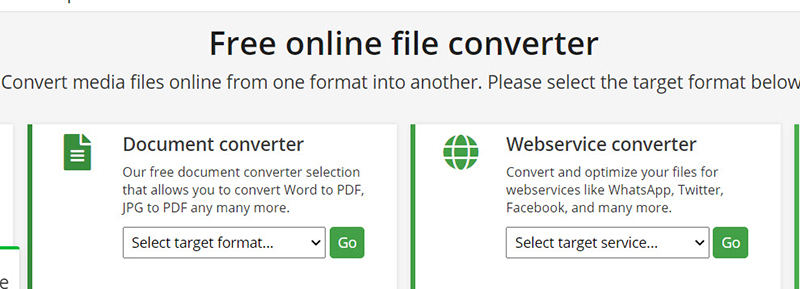
- 1.Sélectionnez les fichiers MP4. Accédez à la page "Convertisseur audio" et sélectionnez "Convertir en OGG". Maintenant, vous pouvez sélectionner vos fichiers.
- 2.Convertir MP4 en OGG. Ensuite, vous pouvez modifier le document en fonction de son contenu. Sinon, cliquez simplement sur "Convertir les fichiers" pour commencer.
3. ZAMZAR
Si vous recherchez un bon convertisseur en ligne, essayez ZAMZAR. Il y a un convertisseur vidéo en ligne, un convertisseur audio, un convertisseur d'images, un convertisseur d'eBooks, etc. C'est gratuit et ne nécessite pas de compte. Ensuite, poursuivez la lecture pour savoir comment passer de MP4 à OGG avec ZAMZAR.
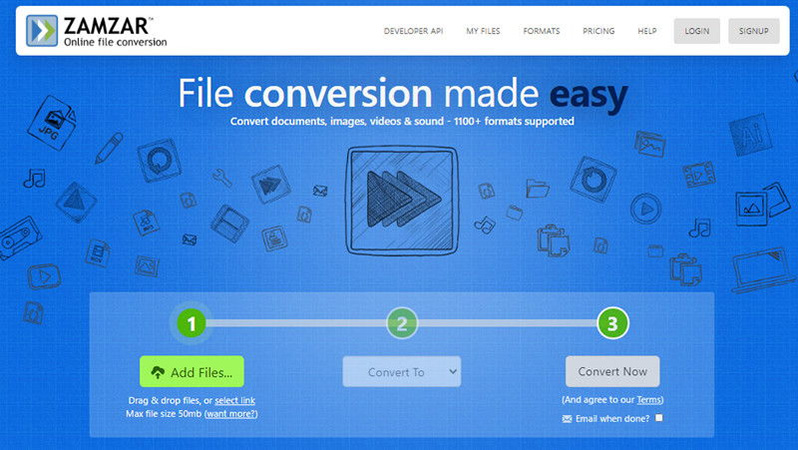
- 1. Choisissez les fichiers MP4 à convertir.Sur la page d'accueil du site ZAMZAR, vous verrez de nombreuses options. Ensuite, sélectionnez l'option "Convertir des fichiers" et les fichiers MP4 que vous souhaitez convertir.
- 2. Choisissez OGG comme format d'exportation.Dans la prochaine boîte, sélectionnez le format à convertir.
- 3. Convertissez le MP4 en OGG.Si vous sélectionnez la troisième option, on vous demandera de saisir votre adresse e-mail. Pour commencer la conversion, cliquez sur l'icône "Convertir".
4. CloudConvert
Par rapport aux autres convertisseurs en ligne, CloudConvert possède de nombreuses fonctionnalités et est très rapide. Continuez à lire pour apprendre comment convertir MP4 en OGG.
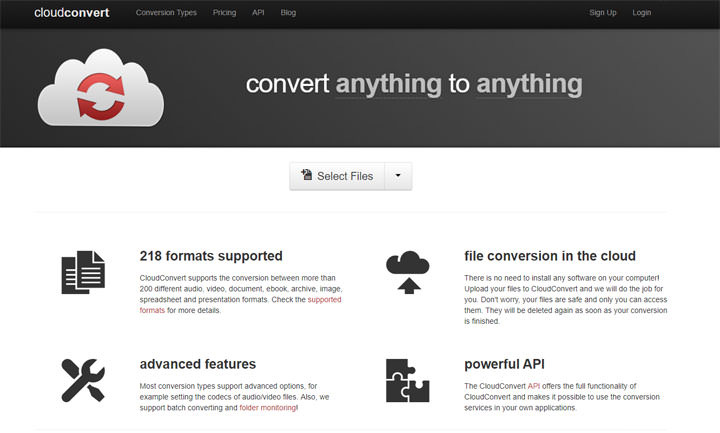
- Étape 1 : Ajouter un MP4 à la bibliothèque Cliquez sur "Sélectionner des fichiers" en haut de la page, puis sélectionnez vos fichiers.
- À l'étape 2, sélectionnez OGG comme format de sortie et lancez la conversion Une option de sélection du format apparaîtra sur la page suivante. Sélectionnez-la. Ensuite, cliquez sur "Convertir".
Conclusion
Si vous recherchez une ressource pour convertir AVI en MP3, vous êtes au bon endroit ! HitPaw Univd (HitPaw Video Converter) vous permet de convertir facilement vos fichiers .avi en fichiers .mp3. C'est totalement gratuit, facile à utiliser et rapide. En plus de la conversion de MP4 en OGG, il vous permet également de convertir MP4 en MP3, AVI en WMV, AVI en MOV, FLV en MP4, et bien plus encore. Nous nous sommes assurés que le fichier vidéo de sortie soit de la meilleure qualité possible. De plus, HitPaw Univd en ligne est 100% gratuit, sans publicité et sans limite de taille de fichier.






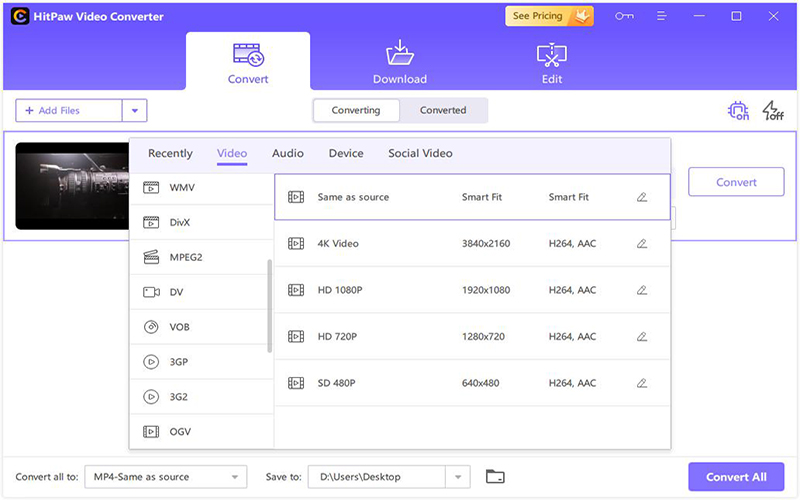
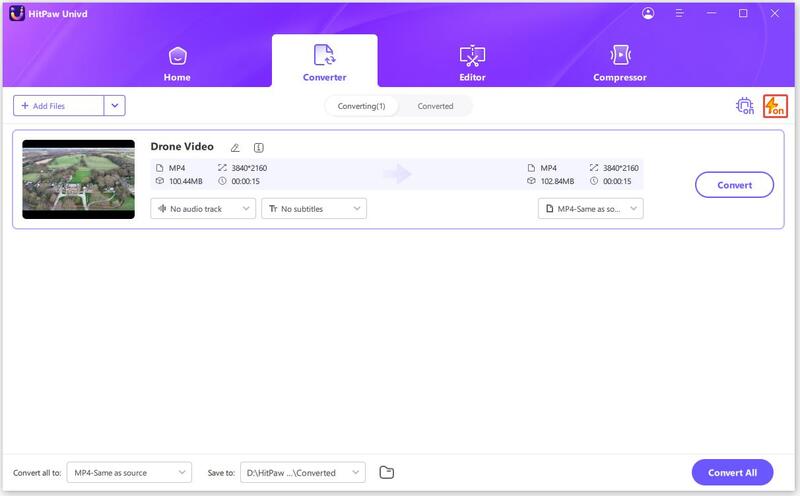

 HitPaw VikPea
HitPaw VikPea HitPaw Suppression Objet Vidéo
HitPaw Suppression Objet Vidéo HitPaw Suppression Filigrane
HitPaw Suppression Filigrane



Partager cet article :
Donnez une note du produit :
Clément Poulain
Auteur en chef
Je travaille en freelance depuis plus de 7 ans. Cela m'impressionne toujours quand je trouve de nouvelles choses et les dernières connaissances. Je pense que la vie est illimitée mais je ne connais pas de limites.
Voir tous les articlesLaissez un avis
Donnez votre avis pour les articles HitPaw